Hienosäätääksesi ja virtaviivaistaaksesi videota, voit suorittaa minkä tahansa määrän leikattuja muokkauksia ja leikata sekä alkuperäisen videon kohtiin että niiden ulkopuolelle. Videon leikkaamisen jälkeen voit päättää näyttää ja järjestää leikatut osat tai leikkeet haluamallasi tavalla. Se kuulostaa hämmästyttävältä, eikö? Videon leikkaaminen on erittäin hyödyllinen taito. Esimerkiksi lyhennetty video voidaan ladata nopeammin sosiaaliseen mediaan. Lisäksi kaikilla sosiaalisilla verkostoilla on rajoituksia videotiedoston kokoon. Esimerkiksi Instagram antaa käyttäjille mahdollisuuden ladata enintään 60 Mt 15 sekunnin videon. Siksi aiomme näyttää sinulle kuinka leikata videota tai leikata video tietokoneella ja matkapuhelimella helposti.

Trim-video
Vaikka markkinoilla on monia videoleikkausohjelmia, vain muutama niistä on helppo käyttää. Aiseesoft video Editor on yksi parhaista videon muokkausvälineistä, jotka tarjoavat erinomaisen videoleikkausominaisuuden. Vielä tärkeämpää on, että sitä on melko helppo käyttää, etenkin aloittelijoille.
Vaihe 1 Asenna paras videon leikkaustyökalu
Asenna Aiseesoft Video Editor tietokoneellesi ja käynnistä se, kun sinun täytyy leikata videoita. Valitse "Advanced Clip" -vaihtoehto avataksesi vastaavan ikkunan.
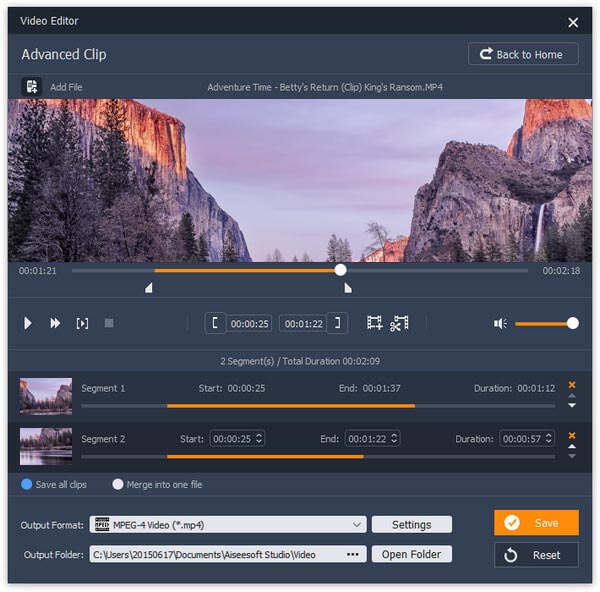
Vaihe 2 Leikkaa video yhdellä napsautuksella
Tuo "Lisää tiedosto" tuodaksesi video, jota haluat lyhentää aikajanalle. Valitse videoleike siirtämällä liukusäätimiä ja napsauta Trim-kuvaketta. Videoleike näkyy erillisessä kappaleessa. Jos haluat leikata toisen leikkeen, paina "Lisää raita" ja toista toimenpide.
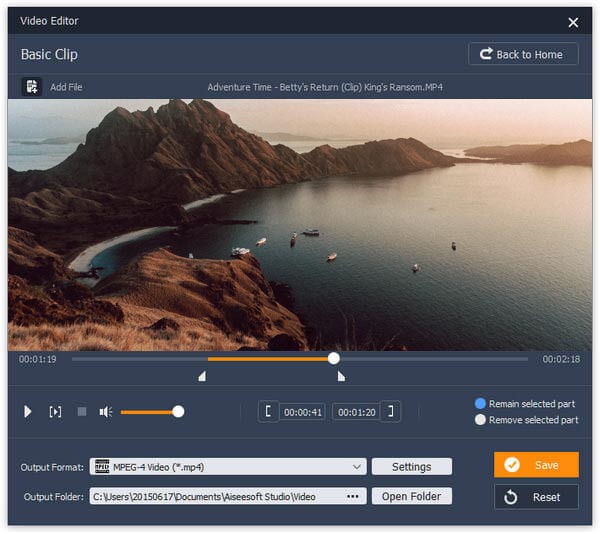
Vaihe 3 Tallenna leikatut videoleikkeet
Kun se on valmis, valitse "Tallenna kaikki leikkeet" tallentaaksesi videoleikkeet erikseen tai yhdistä videoleikkeet valitsemalla "Yhdistä yhdeksi tiedostoksi". Pudota polku "Tulostuskansio" -ruutuun ja napsauta "Tallenna" -painiketta suorittaaksesi prosessin loppuun.

Vaikka videoiden muokkaaminen matkapuhelimella ei ole kätevää, yksinkertaiset toiminnot, kuten videoiden leikkaaminen, ovat käytettävissä.
Videoiden leikkaamiseksi iPhonessa sinun ei edes tarvitse asentaa mitään sovellusta, koska Kuvat-sovellus on sellainen.
Vaihe 1 Avaa Valokuvat-sovellus ja valitse lyhennettävä video. Napauta sitten Muokkaa-kuvaketta ruudun yläosassa, johon on merkitty kolme vaakasuoraa viivaa.
Vaihe 2 Aikajanalla voit nähdä liukusäätimen videon molemmissa päissä. Leikkaa video haluamallasi tavalla vetämällä liukusäätimiä vasemmalle tai oikealle.
Vaihe 3 Saatuasi halutun videoleikkeen, kosketa "Valmis" näytön oikeassa alakulmassa. Päätä sitten korvata alkuperäinen video napauttamalla "Trim Original" tai napauta "Save as New Clip" luodaksesi uuden tiedoston.
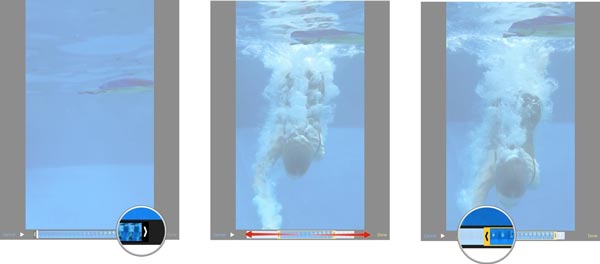
Kuten iPhone, myös Androidin galleria integroi videon leikkausominaisuuden.
Vaihe 1 Avaa leikattava video galleriasovelluksessa, mutta älä toista sitä.
Vaihe 2 Napauta "Valikko" -kuvaketta ja selvitä "Leikkaa" -vaihtoehto. Laita sitten merkit haluttuihin lähtö- ja loppukohtiin.
Vaihe 3 Kun se on valmis, napauta "Valmis" tallentaaksesi lyhennetyn videoleikkeen galleriaan.
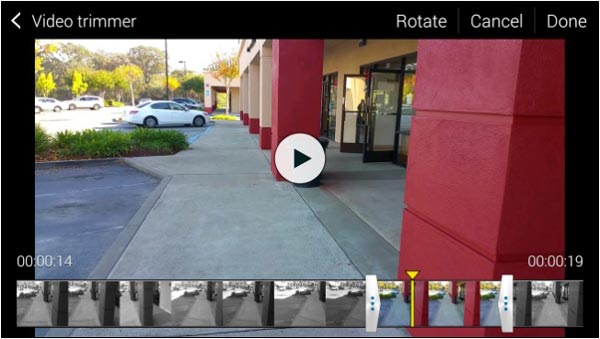
On olemassa useita online-videoleikkaussovelluksia. Niiden käytöt ovat samanlaisia ja käytämme Aconvertia esimerkkinä näyttääksesi kuinka leikata videota verkossa.
Vaihe 1 Siirry selaimessa osoitteeseen www.aconvert.com/video/split/ ja lataa sitten video tietokoneeltasi tai URL-osoitteesta.
Vaihe 2 Aseta "Aloitusasento" ja "Kesto" tarpeidesi mukaan.
Vaihe 3 Napsauta "Lähetä" aloittaaksesi videoleikkauksen ja lataa sitten videoleike kiintolevylle.
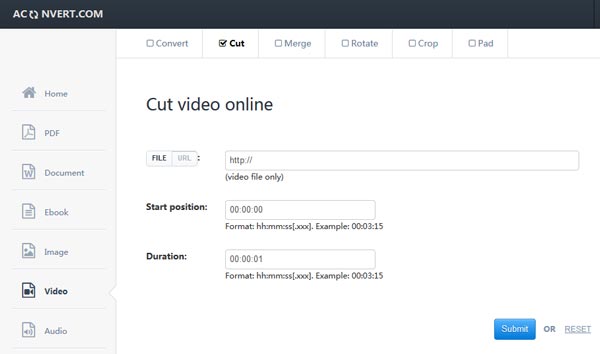
Tässä osassa me osoitamme sinulle, kuinka leikata videoita kuuluisilla videonjako-ohjelmistoilla.
Vaihe 1 Käynnistä VLC, avaa "View" -valikko ja valitse "Advanced Controls" nähdäksesi lisää työkaluja.
Vaihe 2 Avaa video leikataksesi ja merkitse "AB" -painikkeella aloitus- ja loppupisteet.
Vaihe 3 Napsauta "Tallenna" -painiketta kaapataksesi lyhennetyn videoleikkeen. Kun se on valmis, videoleike tallennetaan videokirjastoon automaattisesti.
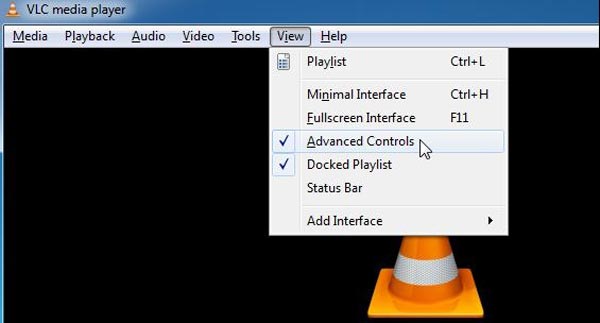
Vaihe 1 Laita lyhennettävä video aikajanalle iMovie-sovelluksessa.
Vaihe 2 Lyhennä videota ja poista ei-toivottu osa vetämällä videon reunoja kohti sen keskustaa. Rajaa video oikein, kaksoisnapsauttamalla videoleikkeen reunaa, niin saat näkyviin "Tarkkuuseditori". Voit myös valita ja rajata ei-toivotut kehykset käyttämällä pikavalikon "Trim Selection" -toimintoa.
Vaihe 3 Napsauta lopuksi "Jaa" ja napsauta sitten "Vie elokuva" tallentaaksesi videoleikkeen.
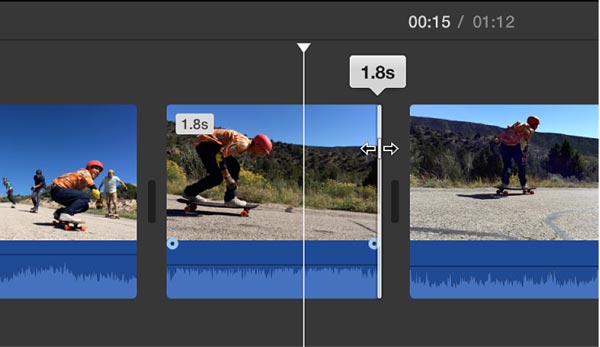
Vaihe 1 Käynnistä Windows Movie Maker ja napsauta "Lisää videoita ja valokuvia" lisätäksesi lyhennettävän videon videon muokkausohjelmaan.
Vaihe 2 Kun WMM on analysoinut videon, se näytetään aikajanalla kehyksittäin. Valitse haluamasi lähtökohta aikajanalla, napsauta hiiren kakkospainikkeella ja valitse "Aseta lähtökohta". Aseta sitten loppupiste käyttämällä "Aseta loppupiste" -vaihtoehtoa.
Vaihe 3 Esikatsele lyhennettyä videoleikettä sisäänrakennetussa soittimessa ja napsauta sitten "Tallenna elokuva" viedäksesi sen kiintolevylle.
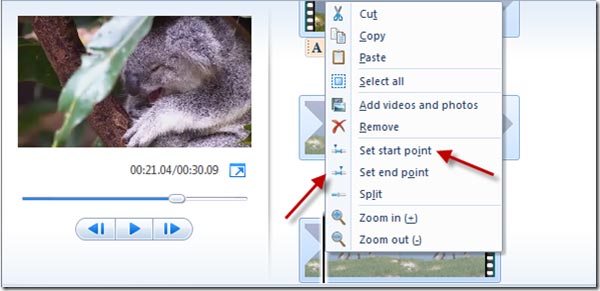
Vaihe 1 Avaa After Effects tietokoneellasi ja luo uusi sävellys päävalikosta. Tuo sitten video lyhentääksesi ja laita aikajanalle.
Vaihe 2 Aseta punainen pystysuora viiva lähtöpisteeseen ja rajaa videoleike "Split Layer" -työkalulla "Muokkaa" -valikossa. Toista toimenpide päätepisteessä. Valitse sitten ei-toivottu osa ja poista se napsauttamalla Poista-näppäintä.
Vaihe 3 Tallenna tulos tulostamalla "File"> "Export" ja valitsemalla "Add to Render Queue". Seuraa sitten näytön ohjeita tallentaaksesi lyhyen videoleikkeen.

Yllä olevassa opetusohjelmassa olemme jakaneet monia yksinkertaisia tapoja leikata videoita tietokoneisiin ja älypuhelimiin. Ammattimaisilla videonmuokkausohjelmilla, kuten Adobe Affect Effects ja iMovie, on tietysti videon jako-ominaisuus, vaikka työnkulut ovatkin hieman monimutkaisia. Voit myös Valokuvat- tai Galleria-sovelluksen avulla lyhentää videoita iPhonessa tai Android-puhelimessa. Mutta jos tarvitset yksinkertaisen työkalun videon leikkaamiseen tai leikkaamiseen, Aiseesoft video Editor on hyvä valinta. Sitä ei ole vain helppo käyttää, vaan se pystyy myös tuottamaan paremman tulostuslaadun.